관련 기사
- 01 2024년 RAID 복구를 위한 TOP 10 최고의 NAS 복구 소프트웨어
- 02 Synology NAS 장치에서 삭제된 파일을 복구하는 방법
- 03 QNAP 드라이브에서 삭제된 파일을 복구하는 방법
- 04 Buffalo Nas 데이터 복구 소프트웨어 | NAS 데이터를 빠르게 복구
- 05 Netgear NAS Recovery: NAS 데이터를 복구하는 안전한 소프트웨어
- 06 Btrfs 복구 소프트웨어: Btrfs 드라이브에서 삭제/손실된 파일 복구하기
- 07 [해결됨] Ext4/3/2 NAS/Linux 디바이스에서 데이터 복구
- 08 [해결됨] Synology/QNAP 휴지통 비우기가 작동하지 않음
문서 목록:
- 방법 1. Windows PC에서 손실된 NAS 데이터 복구, 디스크 제거 필요 없음
![]()
- 방법 2. 디스크를 꺼내고 RAID를 재구축하여 손실된 NAS 데이터 복구
Btrfs 파일 시스템 개요
Btrfs(B-tree 파일 시스템이라고도 함)는 주로 Linux 기반 시스템에서 사용됩니다. Btrfs 복구를 수행하는 방법을 보기 전에 이 파일 시스템을 이해하는 것이 중요합니다.
Btrfs 파일 시스템이란
CoW(Copy-On-Write) 파일 시스템인 Btrfs는 Linux 기반 시스템을 위해 명시적으로 설계되었습니다. Btrfs를 이해하려면 CoW 기반 파일 시스템에 익숙해져야 합니다.
CoW(Copy on Write) 파일 시스템은 파일 저장 및 처리 성능을 최적화하기 위한 것입니다. 기술을 사용하여 시스템이 처리할 때 모든 데이터를 병렬로 복사합니다. 따라서 CoW를 사용하는 Btrfs는 뛰어난 내결함성을 제공하고 디스크를 쉽게 수리하고 관리할 수 있습니다.
Btrfs 파일 시스템 사용
Btrfs 파일 시스템은 주로 모든 Linux 기반 서버 시스템에서 사용됩니다. 서버 컴퓨터는 NAS 저장 장치로 구성됩니다. 여러 개의 통합 저장 장치가 있는 경우 Btrfs는 기본 용도가 통합 장치 관리를 처리하는 것이기 때문에 가장 좋습니다.
Btrfs 파일 시스템의 기능
다음은 Btrfs 파일 시스템이 제공하는 기능 목록입니다.
- 높은 확장성: b-트리 구조와 같은 파일 시스템의 가장 좋은 점은 데이터를 더 작은 세트로 병합하고 압축하는 기능입니다. 따라서 Btrfs 파일 시스템을 따라 저장 장치를 쉽게 확장할 수 있습니다.
- 안정성: Btrfs의 데이터 저장 안정성으로 인해 Linux 서버에서 선호됩니다.
- CoW: 쓰기 시 복사(CoW)는 Btrfs 파일 시스템에 직접 내장된 주요 기능 중 하나입니다.
- RAID 지원: RAID 지원은 컴퓨터 시스템에 엄청난 저장 용량을 추가합니다. 좋은 점은 Btrfs 파일 시스템이 RAID 시스템에 대한 내장 지원을 제공한다는 것입니다.
다음은 Btrfs 기반 파일 시스템을 사용하는 경우 얻을 수 있는 주요 기능 중 일부입니다.
Btrfs 드라이브의 데이터 손실 원인
1부는 Btrfs 파일 시스템을 이해하는 데 도움이 되었습니다. NAS 또는 통합 저장 장치가 있는 Linux 기반 서버 시스템에서 주로 사용됩니다. Btrfs 파일 시스템이 안정적이고 현대적이라면 Btrfs 드라이브에서 데이터 손실의 원인은 무엇입니까?
Btrfs 드라이브에서 데이터 손실의 중요한 원인을 아래에서 살펴보겠습니다.
- 맬웨어 및 바이러스: Btrfs 드라이브에서 데이터 손실의 주요 원인. 드라이브가 맬웨어 또는 바이러스에 감염되었다고 가정합니다. 이 경우 바이러스의 심각도에 따라 데이터가 손실될 것으로 예상할 수 있습니다.
- 우발적인 종료 및 전원 서지: 적절한 방법 없이 Btrfs 드라이브를 계속 종료하면 데이터가 손실될 수 있습니다.
- 잘못된 응용 프로그램: 때로는 오작동하는 응용 프로그램을 설치하게 될 수도 있습니다. 애플리케이션이 자체적으로 쓰기 작업을 수행할 수 있는 이러한 경우 Btrfs 드라이브에서 데이터가 손실될 수 있습니다.
- 휴먼 오류: 단계에서 사람들은 자신도 모르게 파일을 삭제합니다. 많은 Btrfs 드라이브 사용자가 이 시나리오를 보고했습니다.
Btrfs 파일 시스템의 NAS에서 삭제된 파일을 복구하는 방법
마지막 부분에서는 Btrfs 드라이브에서 데이터 손실의 중요한 원인을 설명했습니다. 그러나 데이터 손실의 이유나 원인에 관계없이 당사의 방법을 사용하여 Btrfs 파일 시스템의 NAS에서 삭제된 파일을 복구할 수 있습니다.
방법 1. Windows PC에서 손실된 NAS 데이터 복구, 디스크 제거 필요 없음
Btrfs 시스템이 있는 NAS 장치에서 데이터가 손실된 경우 가장 좋은 방법은 EaseUS NAS 데이터 복구 소프트웨어 를 사용하는 것입니다. NAS 디스크를 분리하거나 제거할 필요가 없기 때문에 적극 권장합니다. EaseUS는 평점이 좋은 브랜드이며 Nas 데이터 복구 소프트웨어를 사용하면 삭제되거나 손실된 파일을 복구할 수 있습니다. NAS 장치에 Btrfs 또는 EXT4 파일 시스템이 있는지 여부는 중요하지 않습니다. 이 소프트웨어를 사용하면 둘 다에서 복구를 수행할 수 있습니다.
EaseUS Nas 데이터 복구 소프트웨어를 사용해야 하는 이유
- 기존 방법과 달리 데이터 복구를 수행하기 위해 NAS 드라이브를 제거할 필요가 없습니다.
- Synology , QNAP, WD, Buffalo 등과 같은 다양한 장치에서 쉬운 Brtfs 파일 시스템 복구를 지원합니다.
- 사용하기 쉽고 몇 단계만 수행하면 데이터를 복구할 수 있습니다.
- 데이터 손실의 원인에 관계없이 매우 안정적이며 NAS Btrfs 드라이브에서 데이터 복구를 보장합니다.
NAS Btrfs 복구에 EaseUS Data Recovery Wizard를 사용하는 단계:
1단계. NAS 서버를 선택하고 복구를 시작합니다.
Windows 11/10 64비트 컴퓨터에 EaseUS Data Recovery Wizard를 다운로드하여 설치합니다. 이 소프트웨어를 열 때 "NAS 복구"를 선택하십시오. 모든 NAS 서버가 자동으로 나열되고 대상 NAS 장치를 선택하고 "스캔"을 클릭합니다.
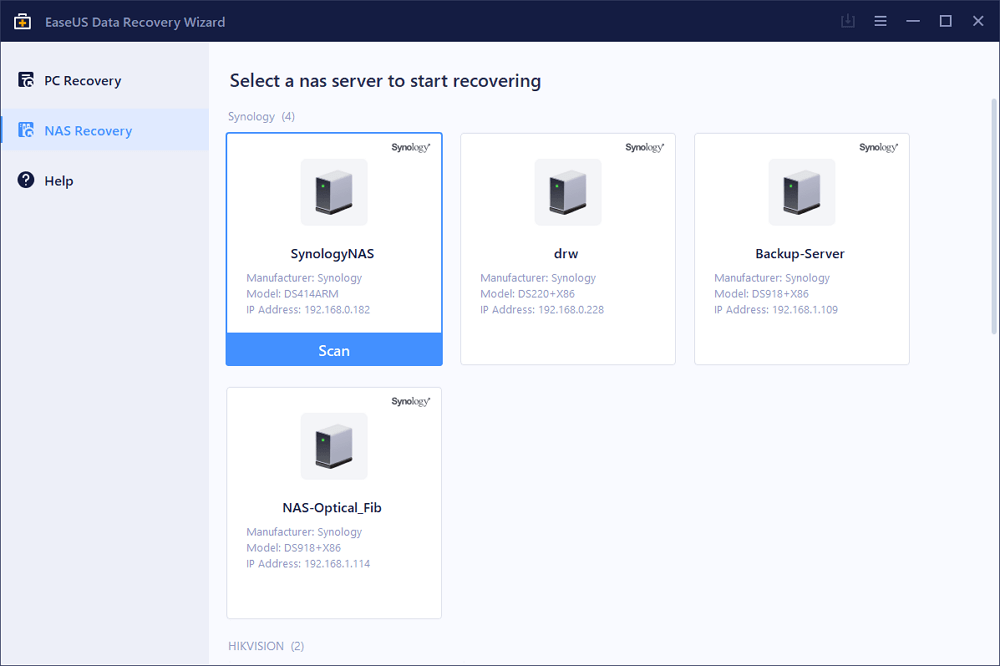
2단계. NAS 서버에서 SSH 서비스를 활성화합니다.
"제어판 > 터미널 및 SNMP"로 이동하여 "SSH 서비스 활성화" 상자를 선택합니다. 그런 다음 원격 액세스용 포트를 보고 기억하고 EaseUS Data Recovery Wizard를 열고 "다음"을 클릭합니다.
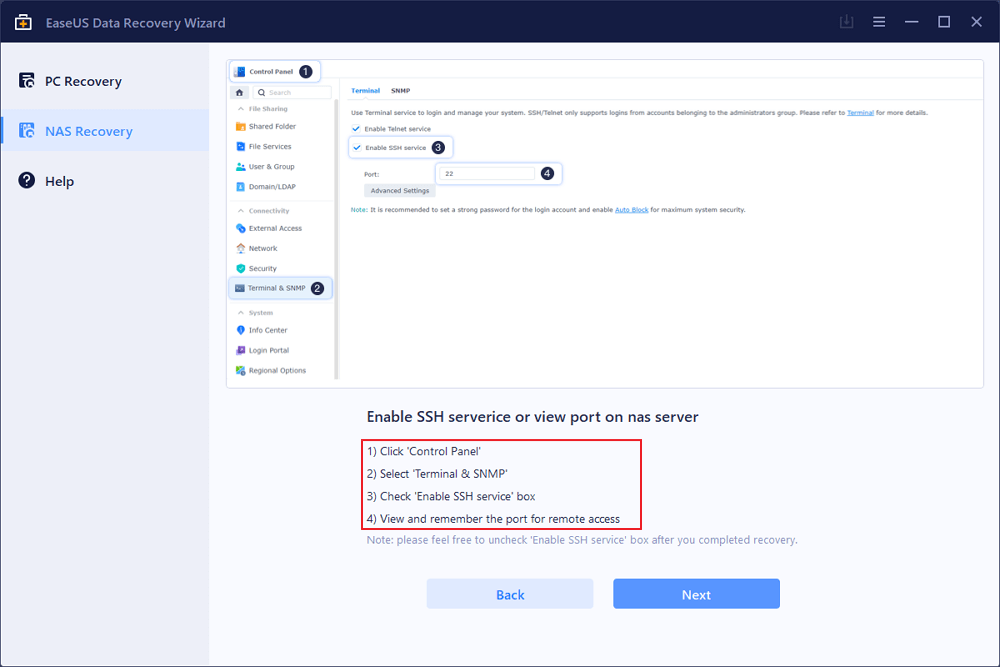
3단계. NAS 서버에 원격으로 연결합니다.
이 소프트웨어는 IP와 포트를 자동으로 감지합니다. 사용자 이름과 암호를 입력하기만 하면 됩니다. IP 주소 또는 포트가 올바르지 않은 경우 수동으로 수정할 수 있습니다. 그런 다음 "지금 연결"을 클릭하십시오.
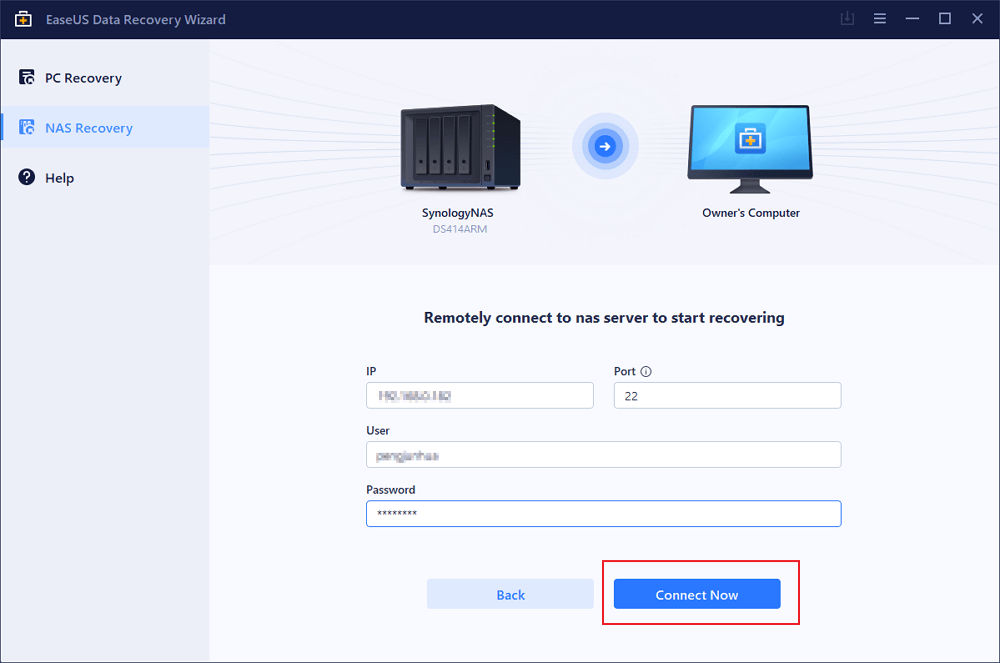
4단계. 분실/삭제된 NAS 데이터 복구
그러면 EaseUS 데이터 복구 소프트웨어가 NAS에 연결하고 NAS 장치 스캔을 시작합니다. 스캔 후 NAS 서버에서 삭제, 손실 또는 기존 파일이 모두 표시됩니다.
"필터" 기능을 적용하거나 "파일 또는 폴더 검색" 옵션을 클릭하여 하드 드라이브에서 손실된 파일을 찾을 수 있습니다. 서버에서 손실된 원하는 NAS 파일을 선택하고 "복구"를 클릭하여 다른 위치에 저장하십시오.
Windows 10에서 삭제된 BitLocker 파일을 복원하려면 "복구" 버튼을 클릭하십시오.
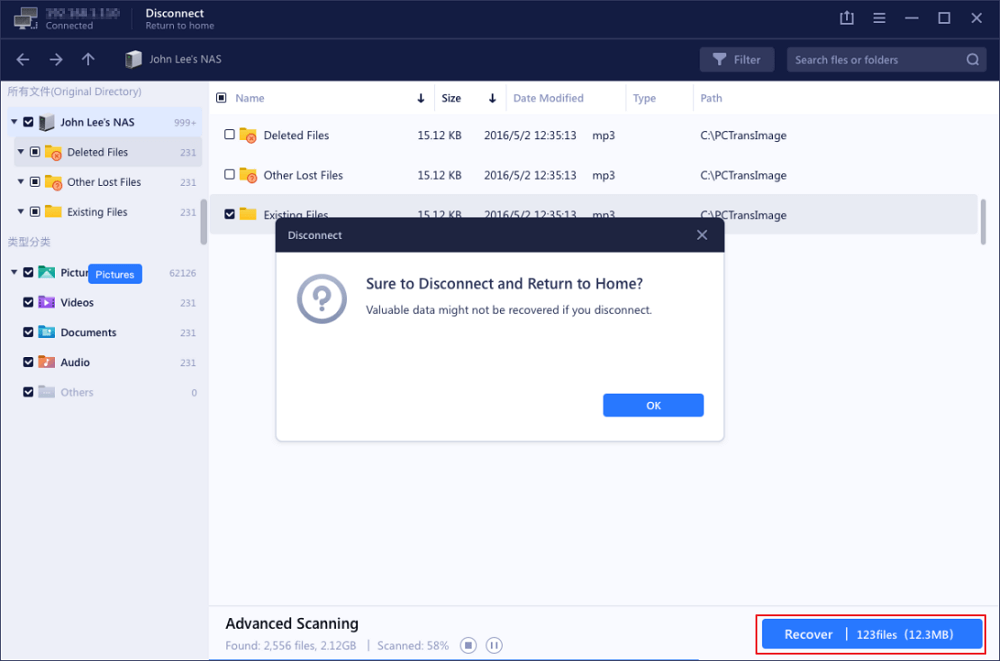
방법 2. 디스크를 꺼내고 RAID를 재구축하여 손실된 NAS 데이터 복구
방법 1은 EaseUS Data Recovery Wizard 소프트웨어를 사용합니다. 이 소프트웨어를 사용하지 않는 경우 다른 옵션을 사용할 수 있습니다. 그러나 다른 모든 데이터 복구 소프트웨어는 NAS 드라이브를 제거하고 RAID를 재구축하도록 요청합니다. 따라서 이 방법은 번거롭고 불편할 수 있습니다. 그러나 기존 방식으로 손실된 NAS 데이터를 복구하는 방법은 다음과 같습니다.
1단계. 필요한 수의 NAS 하드 드라이브 케이스를 가져옵니다.
RAID 유형을 확인해야 하며 이에 따라 NAS 하드 드라이브 케이스의 개수가 필요합니다.
2단계. NAS에서 모든 RAID 드라이브를 제거합니다.
RAID 드라이브를 제거한 후 작동 중인 컴퓨터에 연결하여 RAID를 재구축합니다. 연결하는 동안 그에 따라 디스크에 레이블을 지정해야 합니다.
3단계. RAID 재구축을 시작합니다.
이 단계에서는 모든 NAS Raid 재구성 소프트웨어를 사용할 수 있습니다.
4단계. NAS 데이터 복구를 수행합니다.
선택한 소프트웨어가 실행되고 NAS Btrfs 드라이브에서 정밀 검사를 수행합니다. 스캔이 완료된 후 손실된 데이터를 다시 얻을 수 있습니다. RAID 드라이브를 재구축하는 방법을 모르는 경우 전문가에게 도움을 요청할 수 있습니다.
- 1. RAID 0, RAID 1, RAID 5, RAID 6, RAID 10 등을 포함한 모든 RAID 레벨에서 데이터를 복원합니다.
- 2. QNAP, Synology, WD, Buffalo 등과 같은 엔터프라이즈 RAID에서 데이터 복구
- 3. 문제로 인해 손실된 RAID 데이터 검색
- 4. 배송할 필요 없이 원격으로 RAID에서 데이터 복구
마무리
Btrfs는 NAS 또는 서버 컴퓨터(특히 Linux 기반)와 관련하여 새롭고 안정적인 파일 시스템입니다. 불행히도 Btrfs 드라이브에서 데이터를 잃을 수 있는 데는 여러 가지 이유가 있을 수 있습니다. 그러나 좋은 점은 복구할 수 있다는 것입니다.
한 가지 방법은 전통적인 방법을 사용하는 것입니다. 그러나 NAS Btrfs 드라이브를 제거하고 디스크에 레이블을 지정하고 작동 중인 컴퓨터에 연결하여 데이터를 복원해야 합니다. 그러나 가장 권장되는 방법은 EaseUS Data Recovery Wizard 소프트웨어를 사용하는 것입니다. NAS 드라이브를 제거하고 간단한 클릭으로 데이터 복구를 수행할 필요가 없습니다.
문서가 도움이 되셨나요?
관련 기사
-
[2025년] EXT2/EXT3용 최고의 무료 Linux 데이터 복구 소프트웨어
![author icon]() Yvette/2025/03/26
Yvette/2025/03/26 -
VMware 디스크에서 데이터를 복구하는 방법 [2025 업데이트 가이드]
![author icon]() Sue/2025/03/26
Sue/2025/03/26 -
![author icon]() Min/2025/03/26
Min/2025/03/26 -
![author icon]() Min/2025/03/26
Min/2025/03/26